1、卸载老版本的Python
我们可以在
cmd输入以下指令查看Python版本
python -V #这里V大写

现在要卸载Python
1. 删除Python相关的软件
打开控制面板,删除关于Python的软件
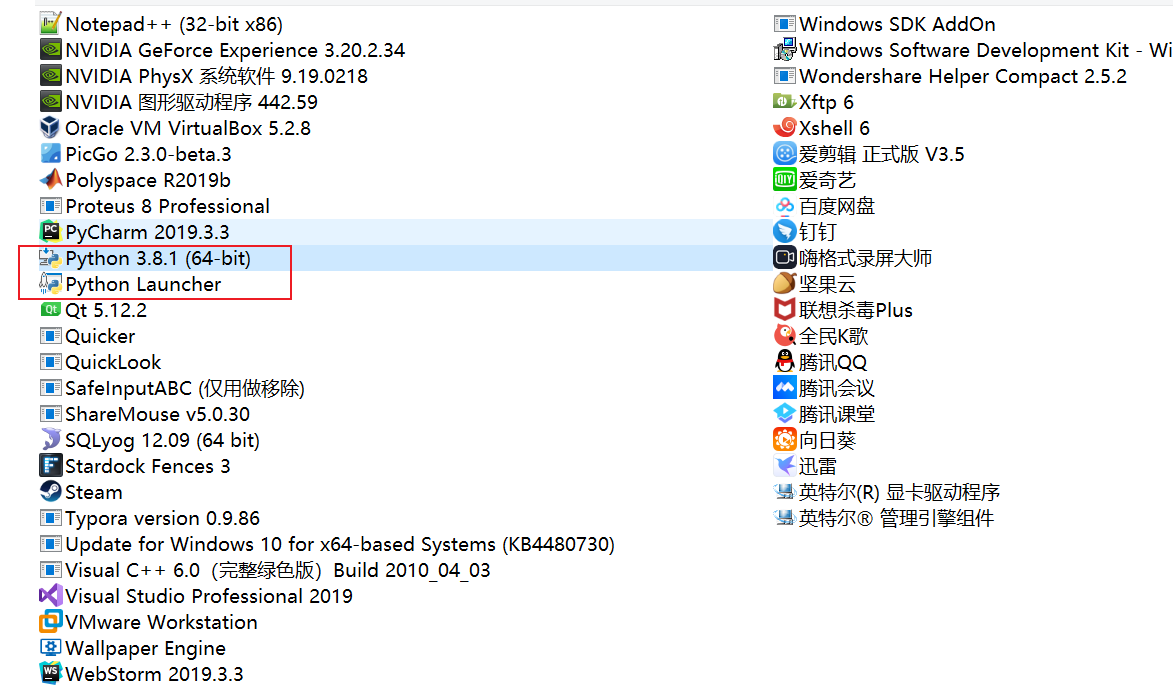
首先删除Python 3.8.1(64bit)然后会弹出以下对话框,等待删除完成关闭即可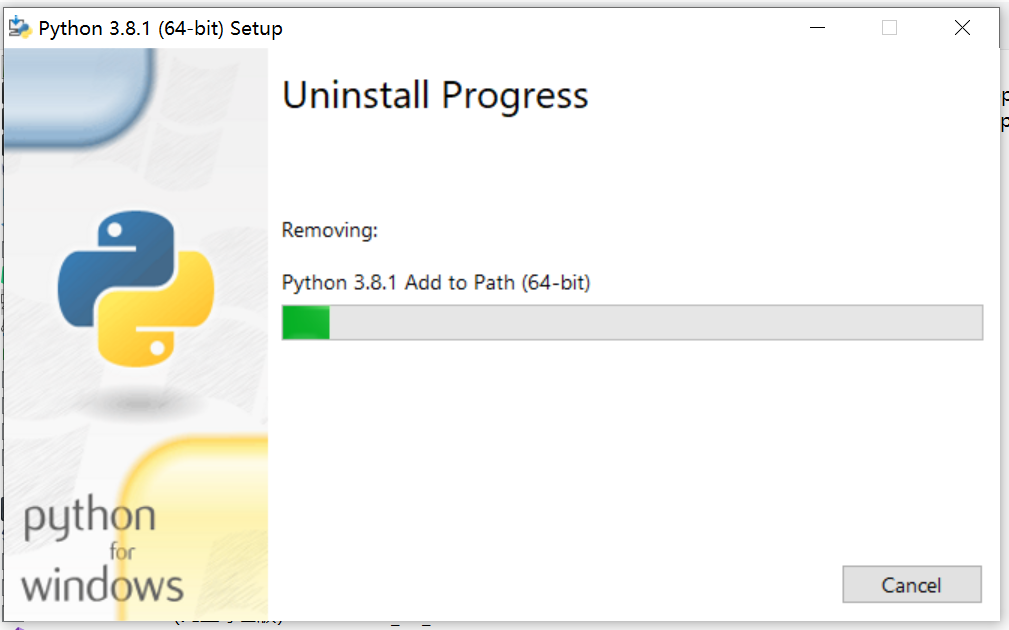
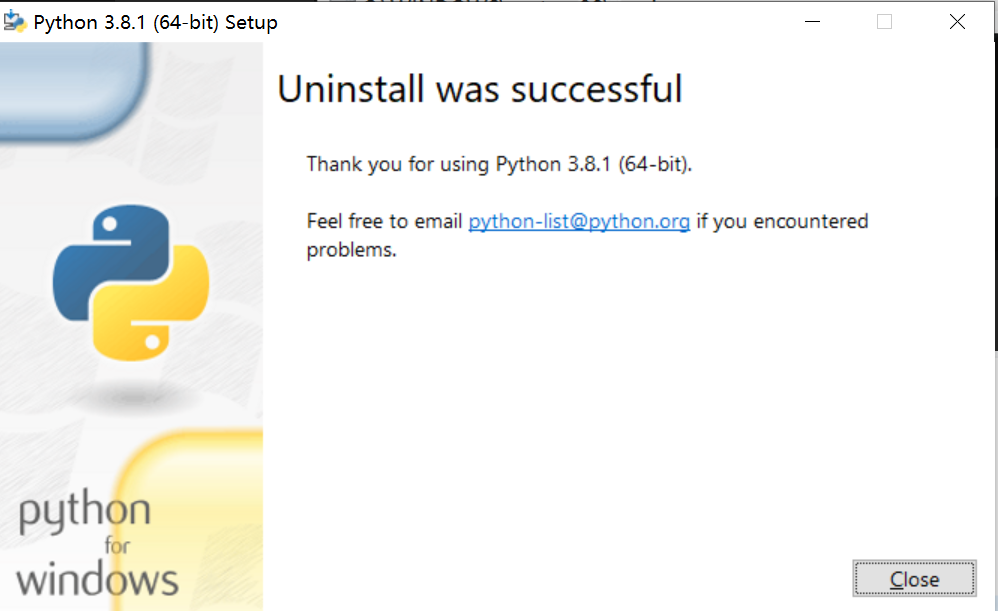
然后再卸载Python-laucher
2. 删除整个Python安装目录
3. 删除Python相关的环境变量
右键我的电脑,属性,选择高级系统设置,点击环境变量

删除上下用户变量和系统变量的Path路径中有关Python的路径,删除即可

2、下载Python
下载地址:https://www.python.org/downloads/
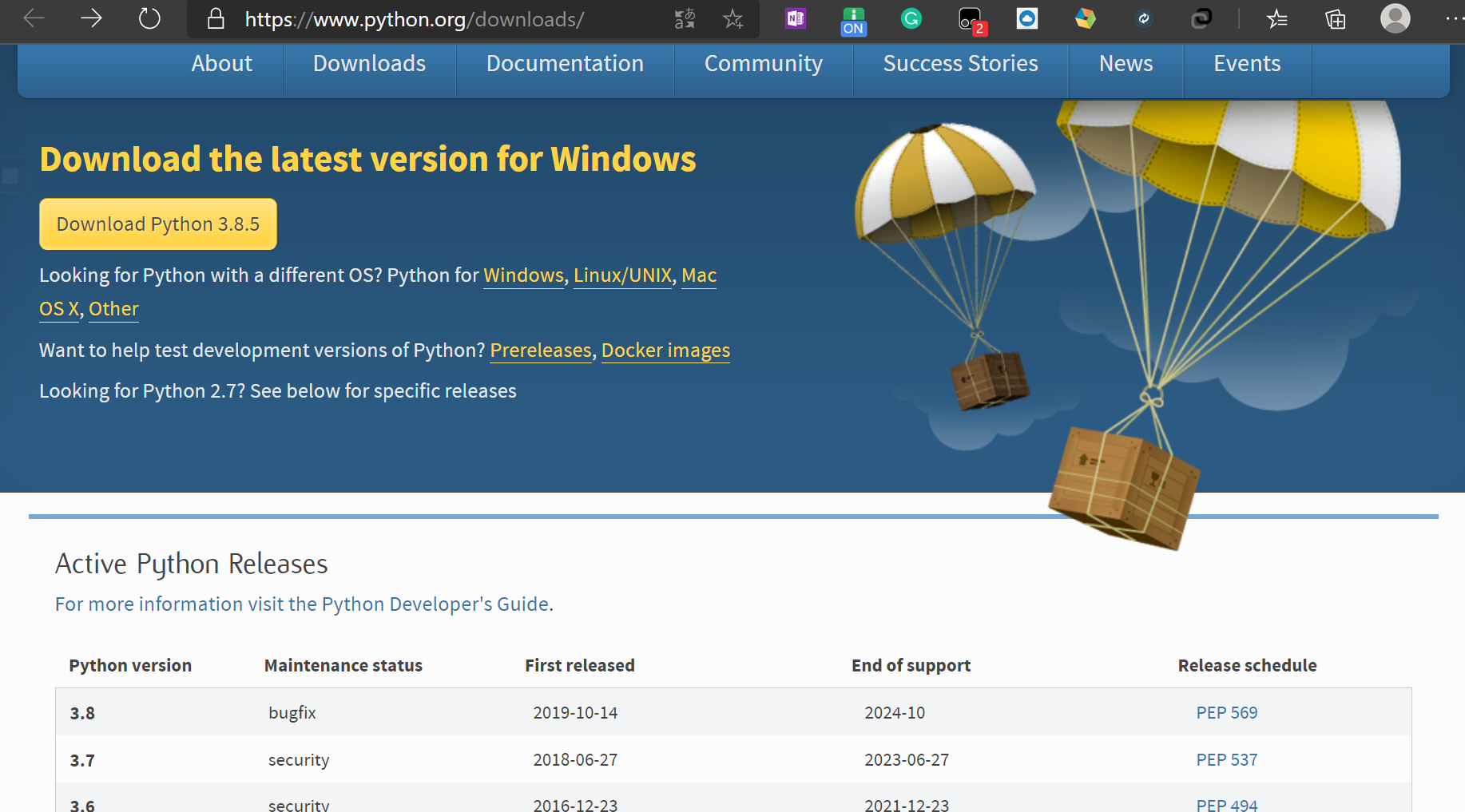
进入到页面后,下滑,可以选择不同的版本进行下载,这里点击最新的Python 3.8.5
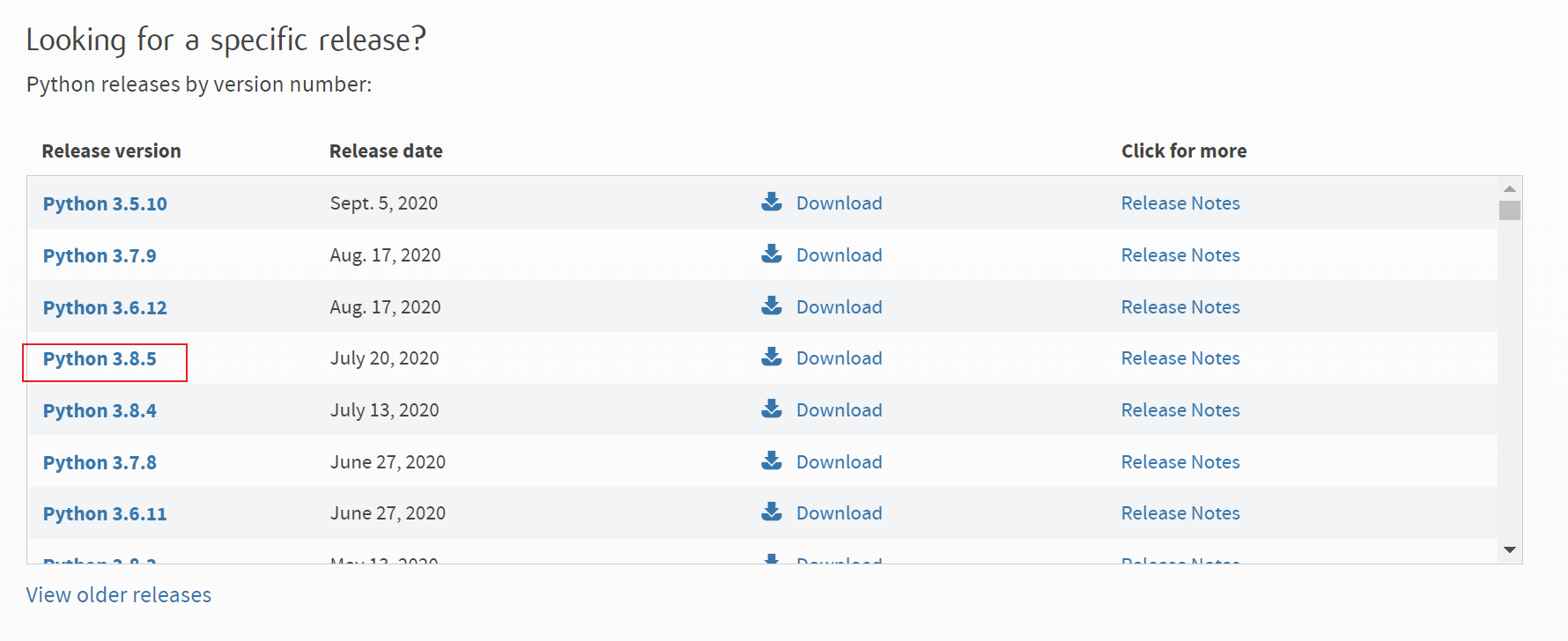
点击进入后,滑到最下面,可以选择不同的下载形式
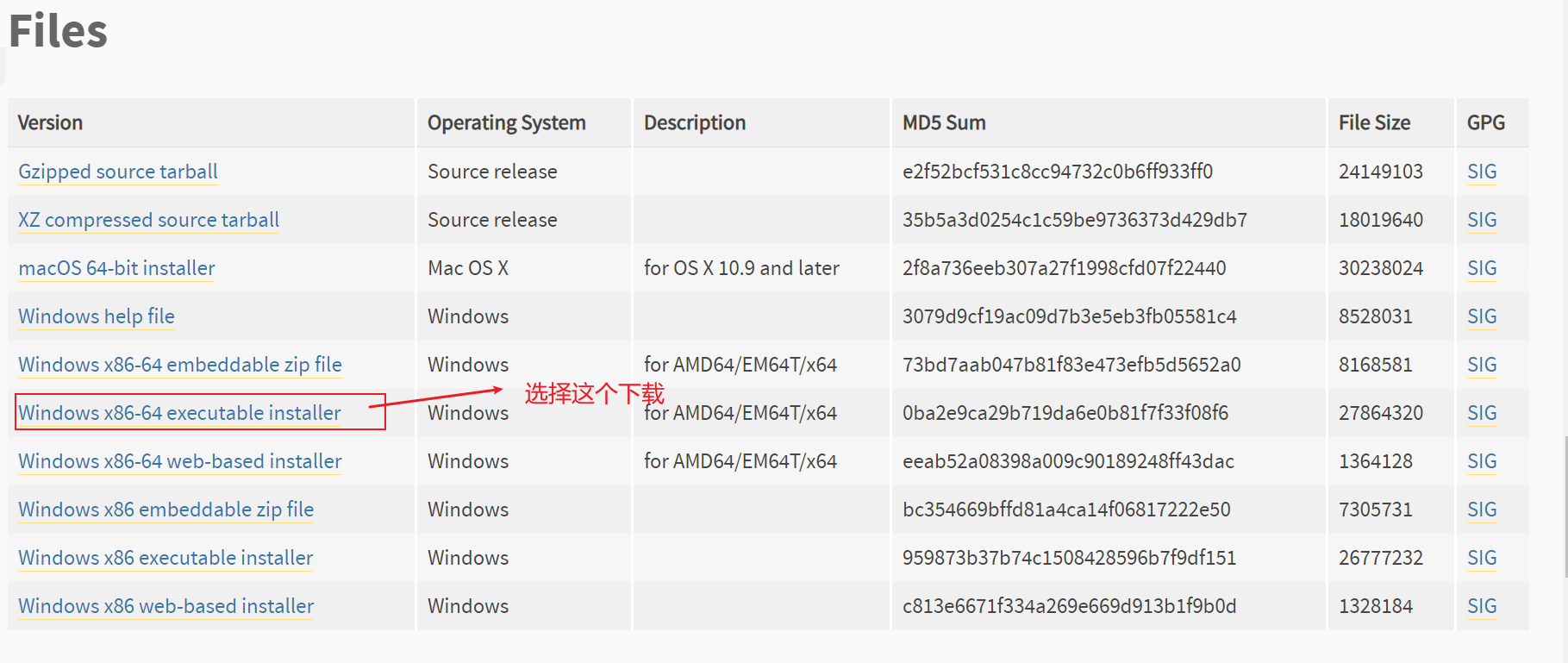
-
web-based: 透过网络安装的,就是执行安装后才通过网络下载python -
executable: 可执行文件的,既把要安装的python全部下载好在本机安装 -
embeddable zipfile: zip 压缩档,就是python打包成zip压缩包
这里是Windows系统,推荐使用excutable形式进行安装,并且选择64位,按如图所示下载即可
官网下载可能比较慢,推荐复制下载链接使用迅雷下载
3、Python的安装
下载完成后得到.exe文件

双击.exe文件运行,有两种安装方式,建议选择自定义安装,注意勾选上Add Python 3.8 to PATH,它会为我们自动添加环境变量,不用再手动添加
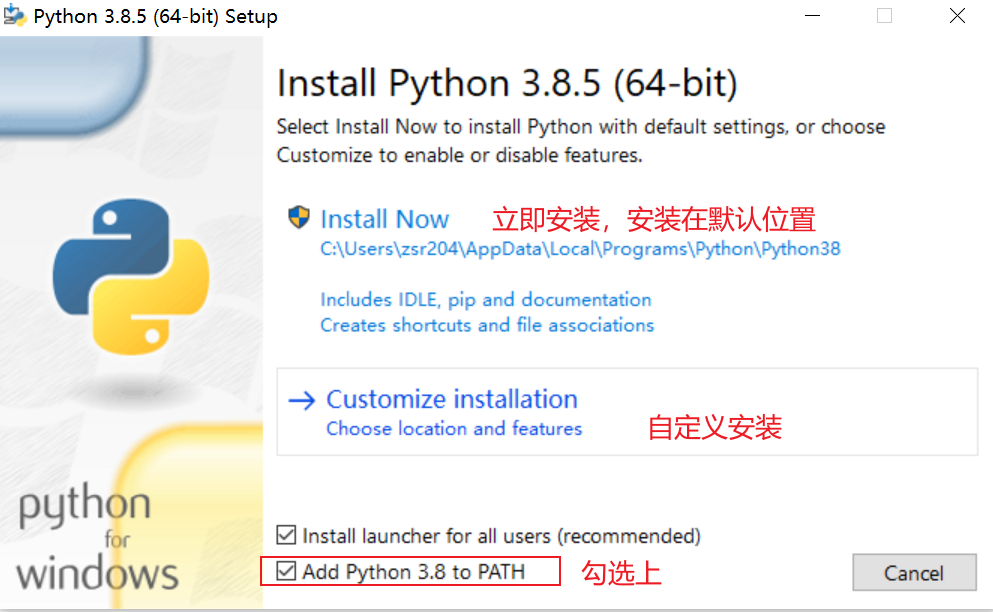
加下来默认即可,直接点击Next
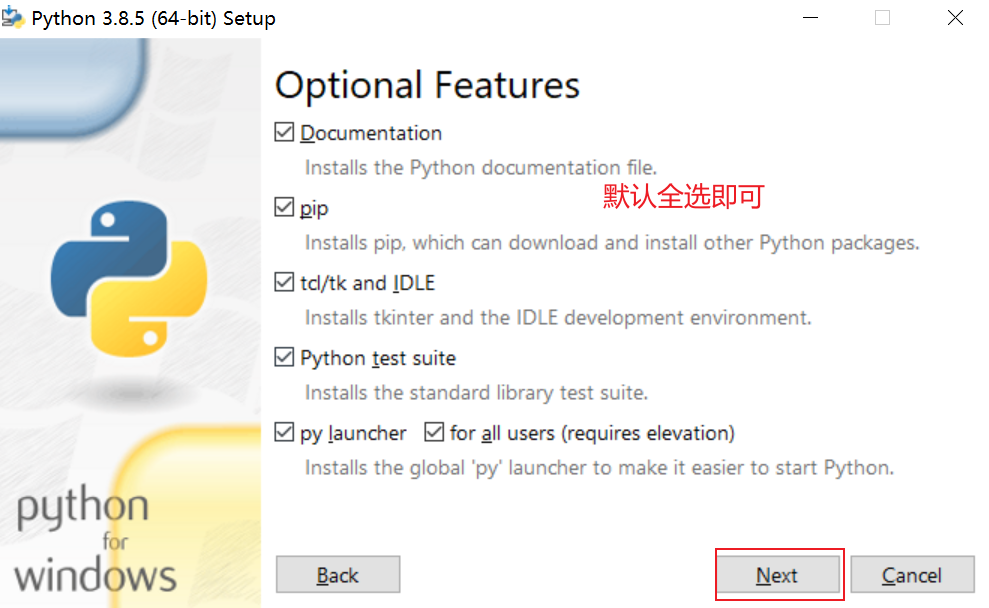
然后我们自定义安装路径,选择好后点击install安装即可
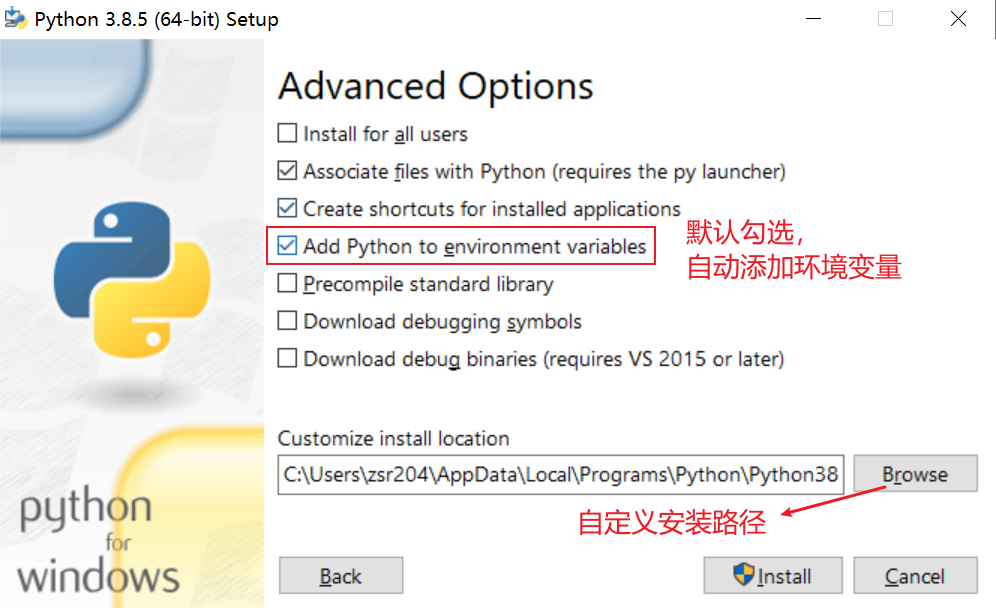
安装完后,点击Close即可
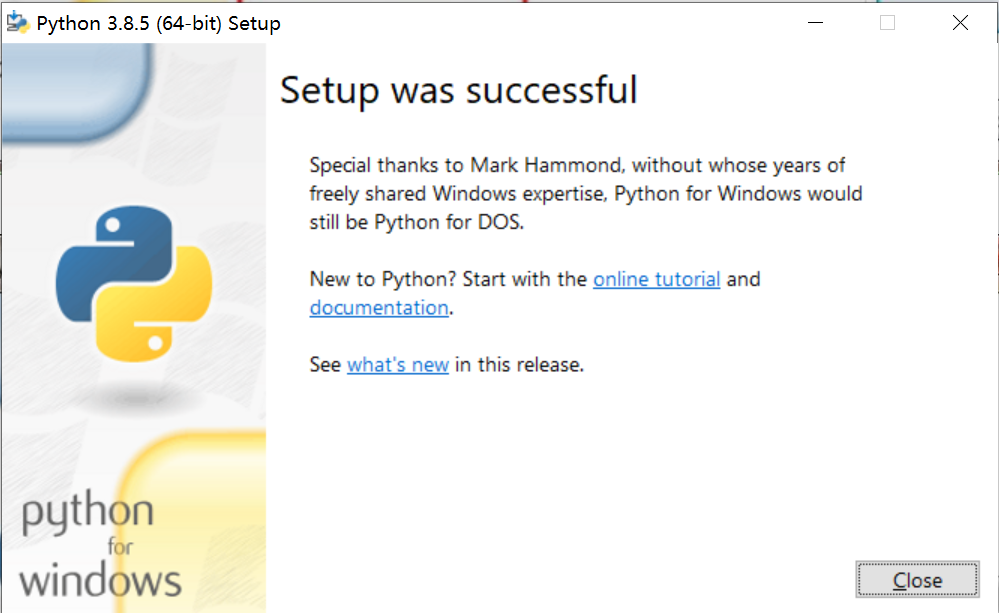
最后Win+R输入cmd打开任务管理器,查看安装是否成功,出现如下结果则安装成功
#注意V为大写
python -V
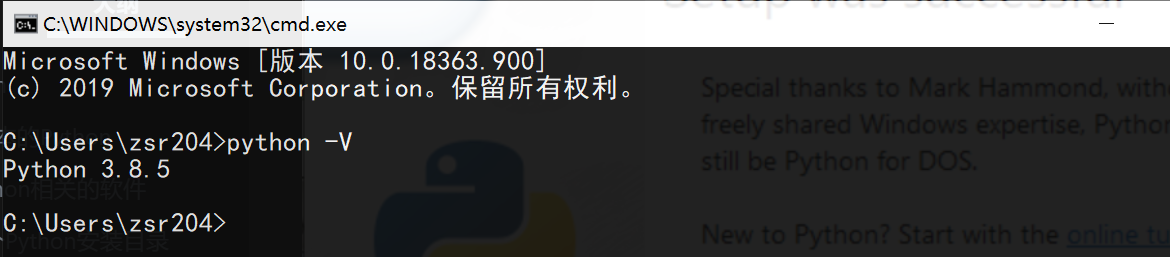
也可以直接输入Python进行验证
python
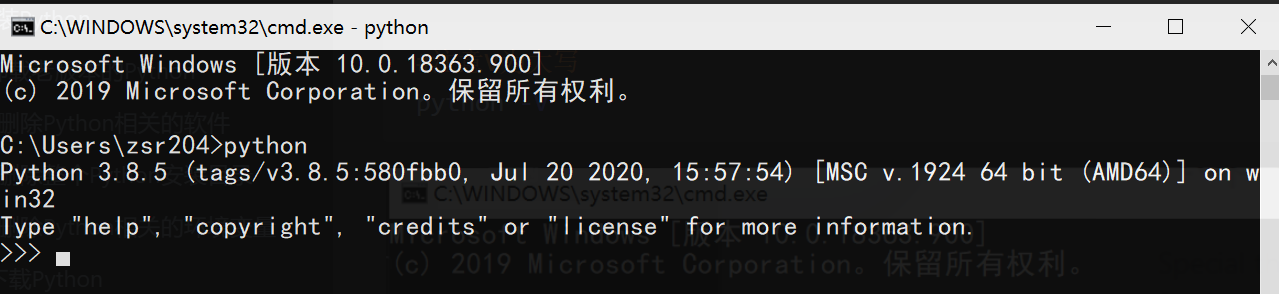
到此,python就已经安装且配置成功了!
最后我们可以查看环境变量,可以看到安装过程中自动添加了对应的路径
